Export zur DVG
Der Export zur DVG besteht aus zwei Teilschritten, die zwingend in dieser Reihenfolge durchgeführt werden müssen.
Bevor Schokotickets exportiert werden können, muss für deren Antrag der Status genehmigt und unter Entscheid das passende DVG Produkt gesetzt werden (Ausnahme: Selbstzahler. Diese werden über den Dashboard-Button dem Export hinzugefügt).
I.) CSV-Datei exportieren
1.) Klicken Sie in der Navigation auf Auswertung & Druck und dann auf Auswertungen und Abfragen.
2.) Klicken Sie auf die Kachel Auswertung wählen.
3.) Wählen Sie die Auswertung PT120 Export CSV Export durch einen Klick aus und klicken Sie anschließend auf den Button Auswertung auswählen.

4.) Lassen Sie das Auswahlfeld unter Export bei Ausführung speichern leer, wählen Sie in diesem Schritt also keinen Wert aus.
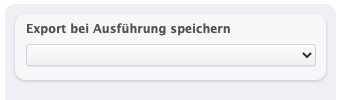
5.) Klicken Sie auf den blauen Button Abfrage ausführen.
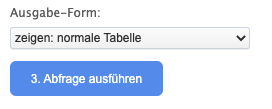
6.) Nach erfolgter Ausführung klicken Sie auf in Austauschverzeichnis speichern und dann auf die Kachel /exports/csv.

7.) Sie erhalten einen grüne Infomeldung über den erfolgreichen Export.
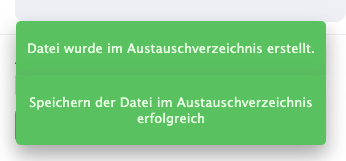
8.) Wählen Sie unter Export bei Ausführung speichern jetzt den Wert "ja" aus.

9.) Klicken Sie erneut auf den blauen Button Abfrage ausführen. Damit teilen Sie VIA mit, dass Sie die Daten soeben erfolgreich an die DVG exportiert haben und diese Info wird nun in VIA gespeichert.
Voraussetzungen für Tickets im Export
- Antrag mit dem Status "genehmigt" oder "selbstzahlend"
- Valides Schokoticket am Antrag
- DVG-Produkt ausgewählt
- Ticket wurde noch nicht in CSV-Datei exportiert
II.) PDF-Dateien exportieren
1.) Klicken Sie in der VIA-Navigation auf Auswertung & Druck und im sich öffnenden Menü auf Dokumente erstellen.
2.) Klicken Sie auf die Kachel Stapel wählen.
3.) Wählen Sie den Stapel PT120 Export PDF durch einen Klick aus.

Wählen Sie anschließend unter Eingrenzen das Datum des CSV-Exports aus, für welchen Sie die PDFs exportieren möchten. Im Normalfall ist dies das heutige Datum mit der Uhrzeit vor wenigen Minuten. Klicken Sie anschließend auf den Button Stapel auswählen.

4.) Das Auswahlfeld unterhalb von Dokument wählen wird im Normalfall automatisch gefüllt. Sollte das Feld leer bleiben, wählen Sie das Dokument PT120 Export manuell aus der Auswahlliste aus.
5.) Klicken Sie bei Empfänger / Grundlage wählen auf Mehrere wählen. Im sich öffnenden Fenster nehmen Sie keine Änderungen vor, wenn der Wert bei bis kleiner als 30 ist und klicken direkt auf Wählen. Ist der Wert bei bis größer als 30 reduzieren Sie ihn bitte auf 30.
Erläuterung: VIA erlaubt eine beliebig große Anzahl an gedruckten Ticket-Infos, allerdings kann eine zu große Anzahl zu langen Wartezeiten und Serverabbrüchen führen. Dreißig Ticket-Infos lassen sich ohne Probleme drucken.
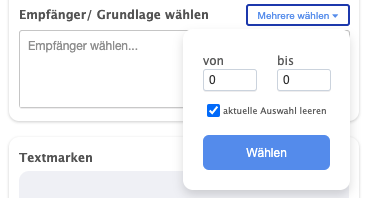
6.) Überprüfen Sie das der Button bei einzelne Dokumente gesetzt ist (ist die Standardeinstellung).
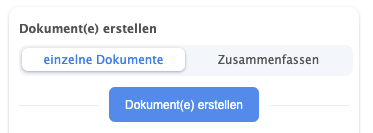
7.) Klicke Sie auf den blauen Dokument erstellen Button am unteren Ende der Seite und warten Sie bis die Dokumente generiert wurden.
8.) Nach erfolgter Ausführung klicken Sie auf alle in Austauschverzeichnis speichern und dann auf die Kachel /exports/pdf.

9.) Wichtig: klicken Sie als letzten Schritt auf alle in E-Akte speichern, um VIA mitzuteilen, dass Sie diese Ticket-Infos bereits exportiert haben. Damit werden die Ticket-Infos beim erneuten Öffnen des Menü-Punkts "Dokumente erstellen" nicht wieder vorgeschlagen.

10.) Falls Sie in Schritt 5.) die bis Zahl reduziert haben, dann wiederholen Sie die Schritte 1-9 solange in 30er Paketen, bis keine neuen Ticket-Infos mehr erscheinen.
Voraussetzungen für Tickets im Export
- Antrag mit dem Status "genehmigt" oder "selbstzahlend"
- Valides Schokoticket am Antrag
- Ticket wurde schon als CSV-Datei exportiert
- Ticket wurde noch nicht als PDF-Datei exportiert
III.) Weiteres
Die Reihenfolge Antrag bewilligen (Ausnahme: Selbstzahler), dann CSV-Export, dann PDF-Export muss zwingend eingehalten werden.